Excel制作一张混合型图表图文教程
时间:2021-12-05
来源:互联网
在手机上看
手机扫描阅读
有时我们需要在一张图表中做两种或两种以上的图表类型,以便于我们观察和使用图表,下面我给大家介绍如何制作一张混合型图表方法,来看看吧!
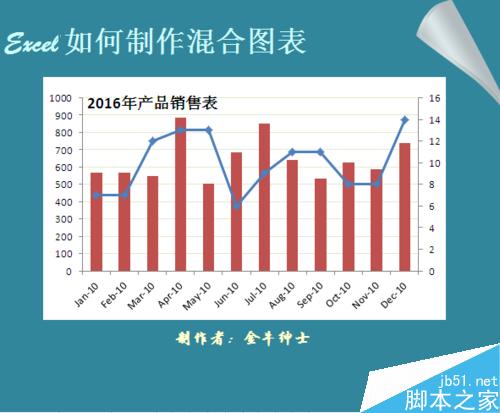
软件名称:Excel2007 绿色版精简免费[58MB] 软件大小:58MB更新时间:2016-06-27立即下载
步骤
如图,数据表中是16年12个月的销售量和销售额统计表,现在我们需要将两组数据分别用柱形图和折线图来展现。
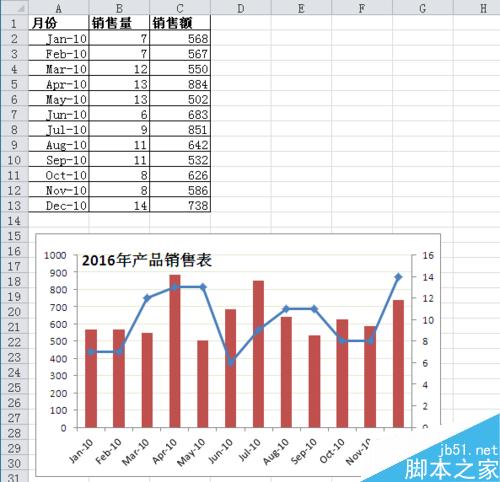
第一步
选中数据区域A1:C13,在功能区选择插入一柱形图,生成图表如下。
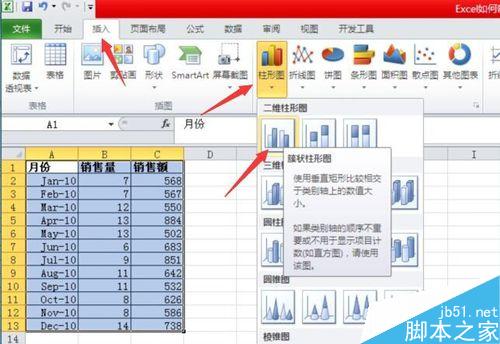
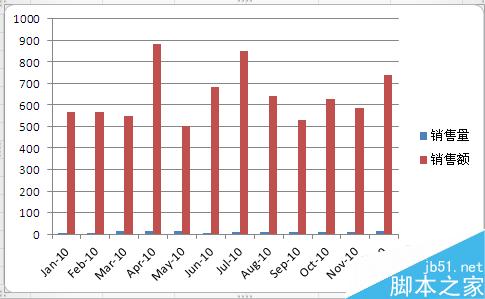
第二步
选在布局选项卡中选中销售量系列,然后在设计选项卡选中更改图表类型,选择折线图,确定。


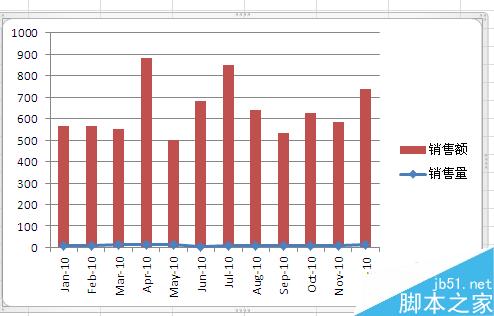
第三步
右键单击销售量系列,选择设置数据系列格式,在设置数据系列格式对话框中选择次坐标轴,确定后效果如图
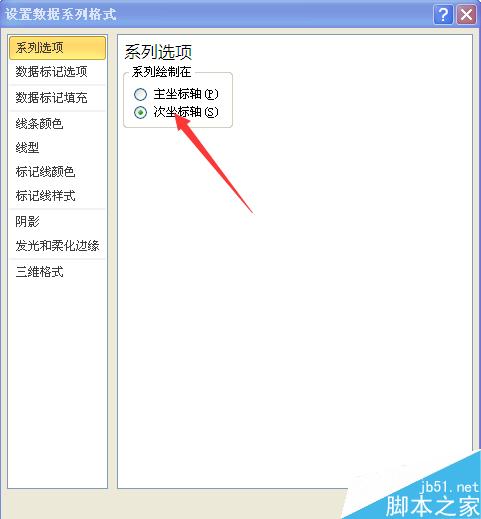

第四步
美化图表,最终效果如图。
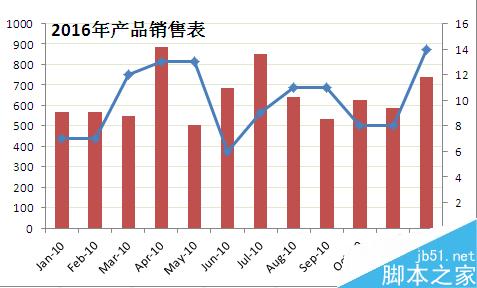
注意事项
并不是所有的图表类型都可以做在同一张图上
以上就是Excel制作一张混合型图表图文教程,操作很简单的,不会的朋友可以参考本文,希望能对大家有所帮助!
相关阅读 更多
-
 以太坊浏览器是干什么的?常用以太坊浏览器推荐 时间:2025-07-19
以太坊浏览器是干什么的?常用以太坊浏览器推荐 时间:2025-07-19 -
 以太坊生病了?Solana会超越以太坊吗? 时间:2025-07-19
以太坊生病了?Solana会超越以太坊吗? 时间:2025-07-19 -
 以太坊质押多久可以解押?以太坊质押币种有哪些? 时间:2025-07-19
以太坊质押多久可以解押?以太坊质押币种有哪些? 时间:2025-07-19 -
 MEI Pharma宣布设立1亿美元莱特币资金库,成为首家将LTC作为储备的上市公司 时间:2025-07-19
MEI Pharma宣布设立1亿美元莱特币资金库,成为首家将LTC作为储备的上市公司 时间:2025-07-19 -
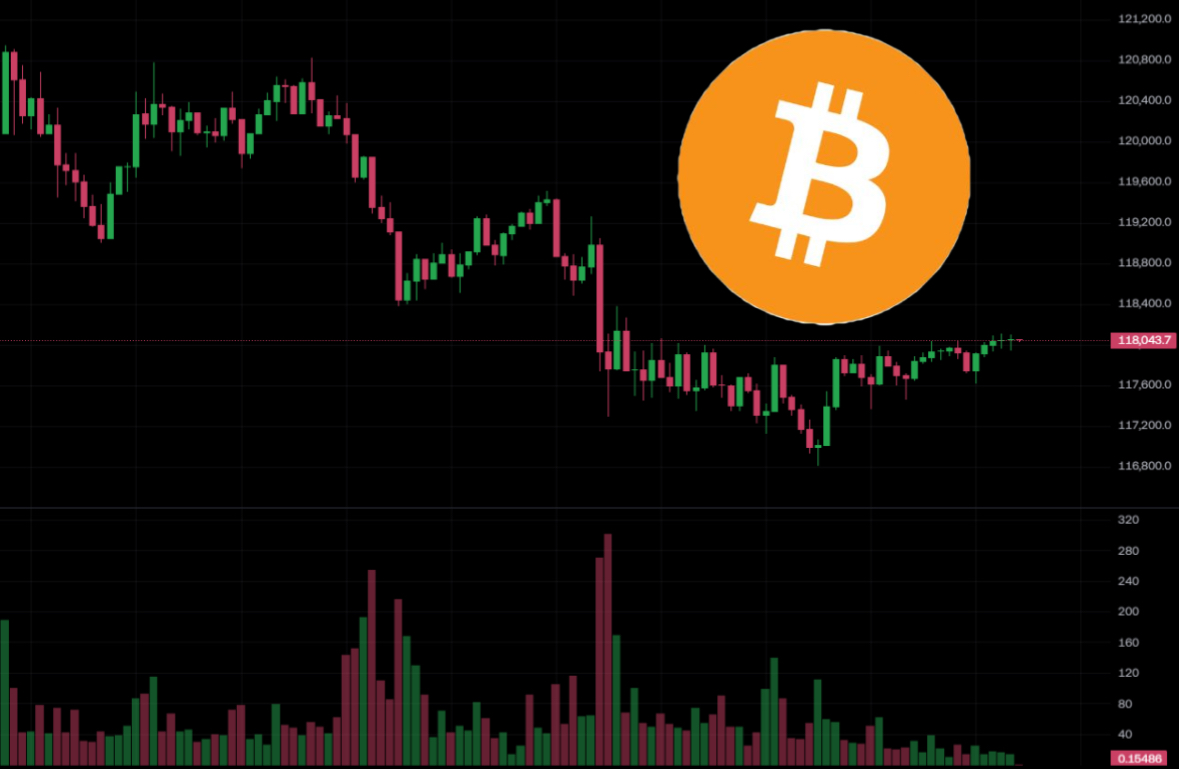 比特币一度跌破11.7万美元、以太坊失守3,600,全网爆仓8亿镁 时间:2025-07-19
比特币一度跌破11.7万美元、以太坊失守3,600,全网爆仓8亿镁 时间:2025-07-19 -
 做空加密货币的方式有哪些?如何做空数字货币 时间:2025-07-19
做空加密货币的方式有哪些?如何做空数字货币 时间:2025-07-19
今日更新
-
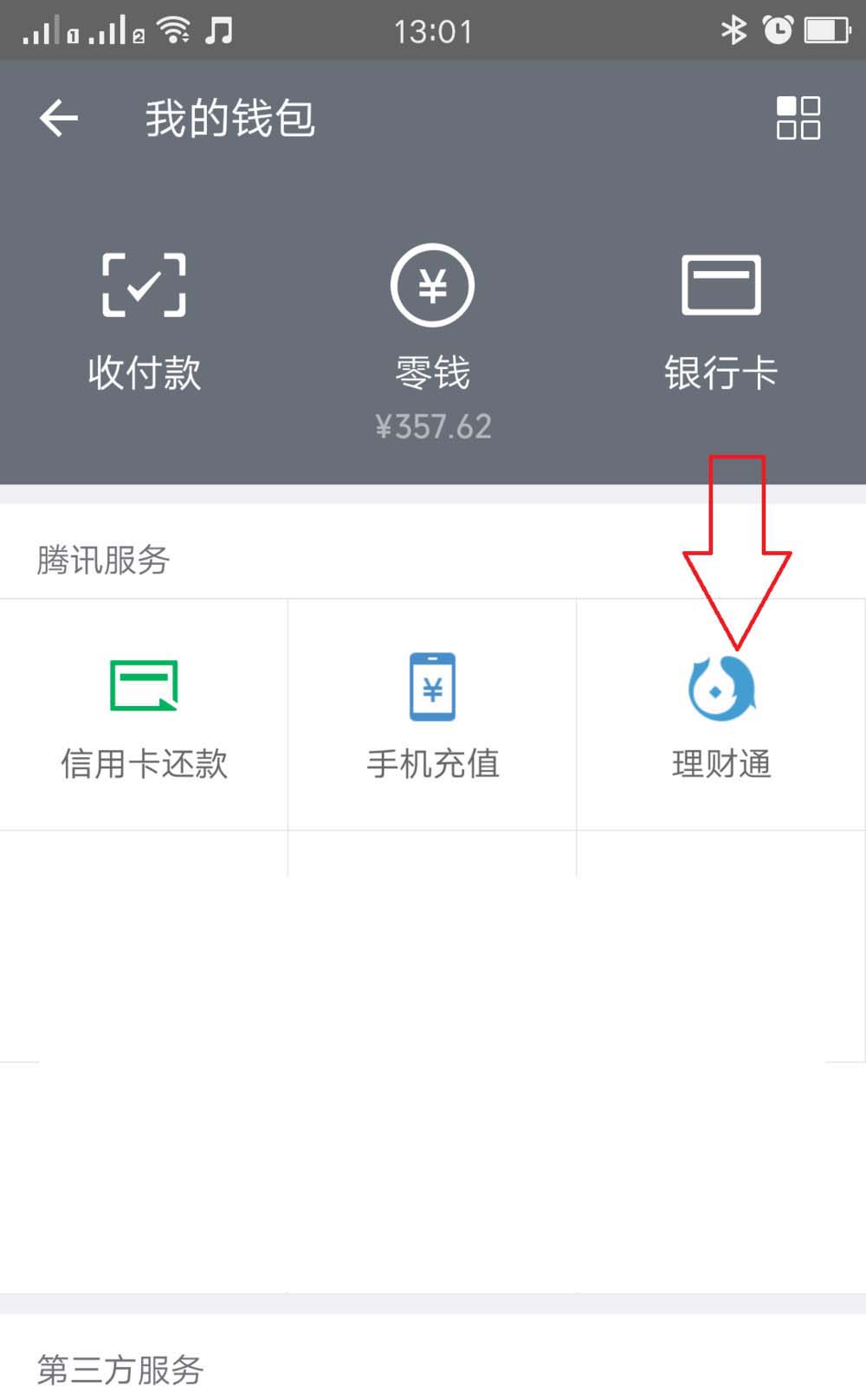 微信理财通心意金在哪? 微信发心意金红包的教程
微信理财通心意金在哪? 微信发心意金红包的教程
阅读:18
-
 excel怎么删除重复的数据?
excel怎么删除重复的数据?
阅读:18
-
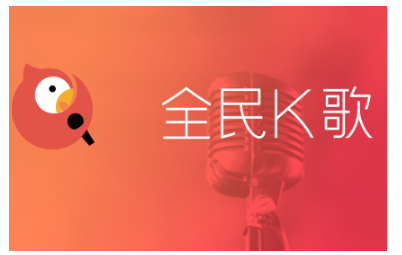 全民k歌为什么分享不到新浪微博?全民k歌分享到微博失败的原因及解决方法介绍
全民k歌为什么分享不到新浪微博?全民k歌分享到微博失败的原因及解决方法介绍
阅读:18
-
 支付宝ar扫奥利奥图片怎么玩?支付宝扫奥利奥游戏玩法攻略分享
支付宝ar扫奥利奥图片怎么玩?支付宝扫奥利奥游戏玩法攻略分享
阅读:18
-
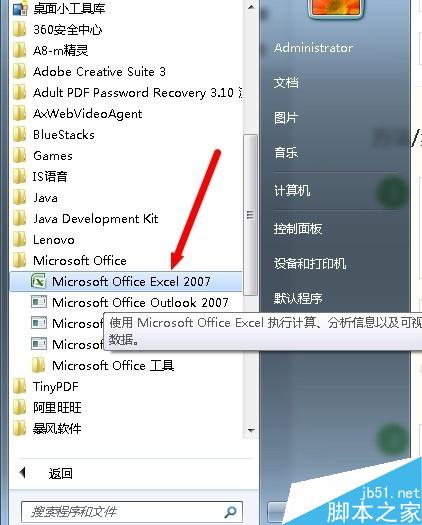 在excel表格中怎么添加背景图?
在excel表格中怎么添加背景图?
阅读:18
-
 教你用excel快捷键如何快速浏览工作薄
教你用excel快捷键如何快速浏览工作薄
阅读:18
-
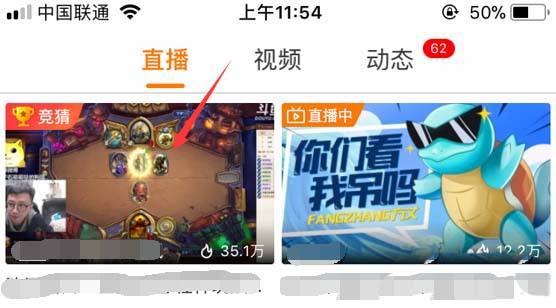 斗鱼直播怎么开启定时关闭? 斗鱼直播定时关闭的设置方法
斗鱼直播怎么开启定时关闭? 斗鱼直播定时关闭的设置方法
阅读:18
-
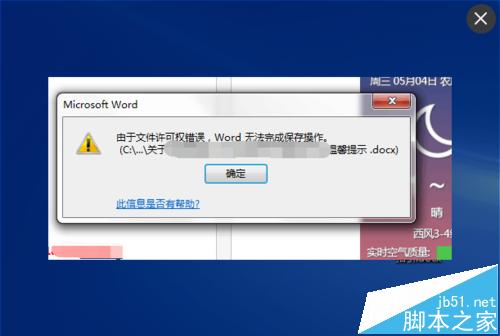 word文档无法保存关闭怎么办?word无法完成保存操作解决方法
word文档无法保存关闭怎么办?word无法完成保存操作解决方法
阅读:18
-
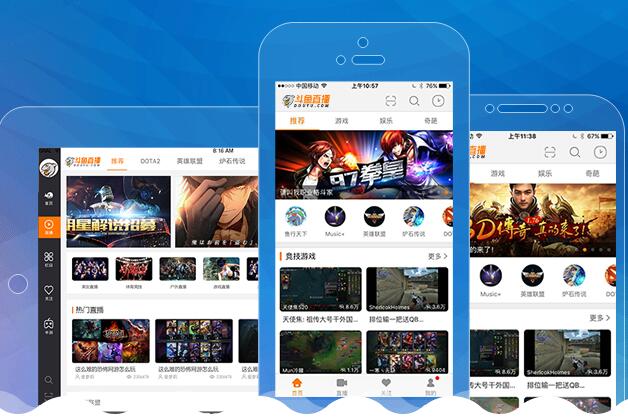 现在的直播平台哪个最火?2018十大视频直播平台排行榜
现在的直播平台哪个最火?2018十大视频直播平台排行榜
阅读:18
-
 wps怎样取消首字自动大写? wps首字母大小写的详细教程
wps怎样取消首字自动大写? wps首字母大小写的详细教程
阅读:18










